○レビュー完成期限
2018年2月12日(月・祝)23:59
AMDファン再集結!~復活の祝詞を詠め!反逆の狼煙を上げろ!!~ Ryzen(TM)レビュアー 32 Threads
AMD Ryzen(TM)ALLEN流徹底レビュー
・内容物
CPU(AMD Ryzen(TM) 7 1700) RYZENエンブレムシール インストール手順
サーマル・ソリューション Wraith Spire(LED)
パッケージ下部にLED接続ケーブルが入っています
ヒートシンク部分にはグリスが塗ってあります
AMD Ryzen(TM) 7 1700
・仕様
CPUコア数 8
スレッド数 16
基本クロック速度 3GHz
最大ターボ・コア速度 3.7GHz
L1キャッシュ合計 768KB
L2キャッシュ合計 4MB
L3キャッシュ合計 16MB
アンロック はい
パッケージ AM4
PCI Expressバージョン PCIe 3.0
サーマル・ソリューション Wraith Spire(LED)
デフォルトTDP/TDP
65W
Max Temps
95℃
・メモリー
最大メモリー速度 2667MHz
メモリータイプ DDR4
メモリー・チャネル 2
発売日 3/2/2017
参考販売価格 34,222円前後(8%税込み価格) 2018年1月21日現在
保証期間 3年
詳細な情報はこちら
https://www.amd.com/ja/products/cpu/amd-ryzen-7-1700
使用できるマザーボードのチップセット
AMD X370 B350 A320
レビュー課題
・実施予定のレビュー内容
AMDゲーミングPCを作る
プレイするゲームはこちらの3作品
プレイ動画の録画
レジデントイービル7 バイオハザード(海外版)
(C)CAPCOM
ニーア オートマタ
© 2017 SQUARE ENIX CO., LTD. All Rights Reserved. Developed by PlatinumGames Inc.
ファンタシースターオンライン2
(C)SEGA
・レビュー課題以外でやってみたい内容
マザーボード付属のゲーミングに関するソフトウェアの紹介と動作確認をする
モチモノの紹介 テスト環境
CPU:AMD Ryzen(TM) 7 1700 ←今回のレビューはこちら
CPUクーラー:Wraith Spire (32dBの静音CPUクーラーRyzen(TM)7 1700付属品)
マザーボード:ASUS ROG STRIX B350-F GAMING (UEFI BIOS:3203)
メモリー:CFD Q4U2400PSN-4G (DDR4 PC4-19200[DDR4-2400] 4GB 4枚組 計16GB)
GPU:MSI GTX 1070 ARMOR 8G OC (GF Driver 390.65 WHQL)
SSD:WD BLACK PCIE SSD 512GB (システムドライブCドライブ)
HDD:WD BLUE 1TB WDEZEX (7200rpm) (ハードディスクDドライブ)
ケース:シャクーン SHA-BD28-B
電源:エナーマックス プラチマックス 750W EPM750AWT
OS:Microsoft Windows 10 PRO 64ビット v1709
コントローラー:マイクロソフト Xbox 360 for Windows コントローラー
モニター:EIZO FG2421 240Hz駆動(120Hz)ゲーミングモニター
キーボード:iBUFFALO BSKBU02EN USB接続 有線キーボード 英語配列
マウス:ロジクール G300
など
AMDゲーミングPCを作る
AMDゲーミングPCが動作するまでの話
CPUにAMD Ryzen(TM) 7 1700を使用したゲーミングパソコンを作ります
現在稼働しているゲーミングパソコンからの乗り換えです
なぜAMD Ryzen(TM) 7 1700を選択したのか
65W級TDPであり標準でCPUクーラーが付いているため
ベースクロックが3GHz以上であることです
マザーボードは何を使うのか
過去にAMD製のCPUを使った自作パソコンを作ったことはあります
しかし遠い昔のことなので当時の知識を生かせるものはなさそうです
そこで今回も使い慣れたASUS製のマザーボードを使うことを決めました
AMD Ryzen(TM) 7 1700はSocket AM4であることがパッケージからわかります
ASUSのHPホーム>マザーボード>AMDマザーボードから
Socket AM4のマザーボードを探すとX370/B350が表示されます
X370/B350から選択すると上位には
ROG STRIX B350-F GAMINGとROG STRIX X370-F GAMEING
そして用途を選ばないPRIME X370-PROの3つがでてきました
AMDゲーミングPCを作るのにゲーミング用のマザーボードである必要はありませんが
使ってみたい機能を選定する条件として
高音質オーディオ(最新のリアルテックALC1220+ASUSカスタム+ソフトウェア)
ゲーム用ネットワーク機能(コントローラーチップ+ソフトウェア)
M.2ストレージが使えること(このモデルは1スロットあり)
できれば安価であること(マザーボードの価格2万円以下)
大まかに上位モデルとの違いはマルチGPU動作(NVIDIA SLI不可)と
SATAやUSBの数が違うということ(細かなところの差異はもっとありますが…)
必要な機能はB350のモデルで十分だと判断してROG STRIX B350-F GAMINGに決めました
マザーボートのリビジョンは1.03です
その他の仕様については現在販売されている完成品のBTOパソコンを参考に
メインメモリー16GB程度(DDR4-2113~2666MHz)
SSDまたはHDD搭載
通気のよさそうなメッシュタイプのPCケース
を条件としました
CPUとマザーボードが決まればあとは手持ちのパーツを移植するだけです
組み立て中に迷ったこと
CPUクーラー取り付けについて迷いました
マザーボードの取扱説明書によるとタイプ2に該当していました
ボード上のリテンションキットとネジを取り外しバックパネルを利用して取り付けるところです
マザーボードの裏側からバックパネルを抑えながらCPUクーラーをネジ止めしなければならいのは一番の難所です
参考:ASUSマザーボードのマニュアルより(クリックで拡大)
LED接続のケーブルはCPUクーラーのAMDロゴの突起があるところ
ゴム製のフタが付いているので取り外し付属のケーブルとマザーボードを接続します
マザーボード側は▼マークを合わせる必要があります(逆向きも刺さりそうなので慎重に)
参考:RGBヘッダーのピンアサイン(ASUSサポートよくある質問)こちら
画像ではメモリー側に取り付けてしまいましたがメモリーの取り付けやメンテナンスを考慮するとバックパネル側(画像ですと左側)にするほうがよさそうです
使用したメモリーの高さがギリギリでやや斜めから入れ装着ができます
← バックパネル側 メモリー側 →
↑悪い例? AMD(LED)接続があるほうを左側するのが良さそうです
完成したら動作の確認として軽くベンチマークをしました
AMD Ryzen(TM) 7 1700の動作で安定性を確認するためCPU-Z(v1.83.0)を使いました
CPU-Z ベンチマーク
タスクマネージャーによる16スレッド動作の確認
AMD Ryzen(TM) 7 1700に負荷をかけて特にエラーもなく安定している様子だったので
細かなベンチマークは確認せずにゲームをインストール後すぐに遊んでみました
使用したドライバはASUSのサポートページのダウンロードにあるものを使用しています
マザーボードのUEFI BIOSは出荷時3203のままアップデートしていません
設定はメモリーのクロック速度のみ
従来のシステムではX.M.Pと表示されていたものです
D.O.C.P.を選択することにより取り付けたメモリーの速度は2400MHz動作となります
Windows 10インストール直後から各種ドライバをインストール後に自動最適化が終わるであろう一日以上電源を入れたまま放置してから再起動後に動作の確認をしています
AMDゲーミングPCでプレイしたゲームの動画と感想
見どころ
動画の左にあるAMD Ryzen(TM) 7 1700の動作の数字に注目していただくだけのものです
ご理解の上で視聴をお願いします
お断り
スーパープレイではありません
ファンタシースターオンライン2に関してはエピソード1(サービス初期2013年)あたりからレベル上げを放置していたクラスのレンジャーにてアイテム倉庫に転がっていた装備のキャラクターです
エピソード5(2017年夏)が配信されてからはクラスはヒーローばかり遊んでいたこともあり
既存職の遊び方もすっかり忘れております(このキャラクターではないです)
またサブパレット等の準備もせずマルチプレイのクエストに参戦しています
寄生プレイだとお叱りを受けてもしかたがないヒドイ内容です
この場を借りて一緒に遊んでくださったアークスさんにお礼を申し上げます
ありがとうございました
室温は20度~22度の範囲で動作させています
重要
レジデントイービル7(バイオハザード7海外版)では動画の終盤にショッキングなシーンがあります
お体の弱い方や18歳未満の視聴はできません
間違えて視聴されても責任はとれません
ニーア オートマタは序盤から大型ボスまでとなっています
音がでますので音量には十分に注意して再生をしてください
ファンタシースターオンライン2 定格3.2GHz動作
(C)SEGA
ファンタシースターオンライン2 オーバークロック動作(4.15GHz動作)
(C)SEGA
バイオハザード7(海外版) 定格3.2GHz動作 ★★★回覧注意 18歳以上★★★
(C)CAPCOM
ニーア オートマタ 定格動作3.2GHz
© 2017 SQUARE ENIX CO., LTD. All Rights Reserved. Developed by PlatinumGames Inc.
遊んでみての感想
普段使いのHaswell(3.5GHz/TB3.9GHz)のプロセッサと比較すると
OSのウインドウズが7と10であることも関係しているかもしれませんが
気持ちゲームが重いかな?と感じます
AMD Ryzen(TM) 7 1700の16スレッド動作では3.2GHz(3200MHz)です
遊んだゲームの中ではバイオハザード7が一番うまくCPUを使っているようですが負荷はそれほど高くなく激しいアクションゲームではないので8コア16スレッドの効果は感じにくいものです
ゲームの重さを解消するにはAMD Ryzen(TM) 7 1700の動作倍率を37倍(3.7GHz)動作に固定してやればいいだけでした
マザーボードROG STRIX B350-F GAMINGのUEFI BIOSから簡単にできます
オーバークロック動作はメーカー保証の範囲外です(自己責任)
オーバークロックはASUSマザーボードのUEFI BIOS内にあるTPU機能を使い
TPU1では36.5動作(空冷向き)
TPU2では37.5動作(水冷向き・・・ですがAMD Ryzen(TM) 7 1700標準クーラーで動作確認)
までの動作が確認できています
41倍動作でもオンラインゲームのファンタシースターオンライン2でマルチプレイができたので
さらなる上を目指してみようかと41.5倍で動作の撮影をしました(PSO2動画の2つ目)
37倍動作のと違いがよくわからなくなってきたので上限は探っていませんが上位モデルと同等の動作クロックでゲームが遊べたのではないかと思います(上位モデルとは1800Xと1700Xのことです)
定格動作3.2GHzとオーバークロック動作(4.15GHz)のどちらも安定して動作しているんだなというのが印象的です
この状態でも付属のCPUサーマル・ソリューションWraith Spire(LED)から気になる音はありません
AMDゲーミングPCはアリです
積極的に選ばない理由が見つかりませんでした
マザーボード付属のゲーミングに関するソフトウェアの紹介
GameFirst4
ASUSマザーボードのゲーミングモデルの多くに付属しているソフトウェア
ゲームファスト4(cFosSpeedのカスタム版)です
ネットワークの送受信データの優先順位や負荷を自動で軽減してくれているようです
まれに相性の悪いゲームもあるそうですが今回遊んだゲームでは特に気になるようなことはありませんでした
せっかく付属しているのでインストールして動作確認をお勧めします
GameFirst4の安定動作のポイント
必ずASUSサポートページのダウンロードからLANドライバを入手してください
LANチップのメーカーサイトやドライバのサイトからダウンロードできる最新版は使用しないこと
その他のソフトウェア
AMD Ryzen(TM) 7 1700に付属しているCPUサーマル・ソリューションWraith Spire(LED)をコントロールするのに使用するAURA LIGHTING CONTROLやオーバークロックやファンコントロールのソフトウェアは今回は使用しませんでした
まとめ AMD Ryzen(TM) シリーズに期待すること
AMD Ryzen(TM) 7 1700にはCPUクーラー(静音)が付属しているので大変お得!
そのままの状態でオーバークロックも楽しめます
がオーバークロックをして性能を上げると省電力性が失われてしまいます
AMD Ryzen(TM) 7 1700の定格動作オーバークロックは8C/16Tでは3.2GHz動作です
8C16Tのベースクロック3.5GHz以上かつ65W級のモデルが登場することに期待します
そのまま(定格動作)使ってよし
オーバークロックを楽しむもよし
ゲームインストール直後に感じたチョイ重については気のせいのようです
フレームレートは上限まで出ており落ち込みも厳密に比較してみなければわからない差
Core Voltageの下がる定格動作がおススメ(かもです)
CPUサーマル・ソリューションWraith Spire(LED)の動作回転数はUEFI BIOS読みで1180回転前後
最大は2743RPM(CPUID HWMonitor v1.34.0)動作音はとても静かだと思います
UEFI BIOSの設定で 動作コア数を 6C/12T 4C/8T 2C/4T と減らすこともできます
Windows 10インストール直後から電源プランは「高パフォーマンス」設定になっています
AMD Ryzen(TM)では「高パフォーマンス」がデフォルトで設定されるようです
レビュー内のゲームプレイ動画やベンチマークは高パフォーマンスにて実行されています
「バランス(推奨)」に変更すると動作倍率が下がりますがゲームではカクツキがでます
高パフォーマンスとバランス(推奨)のいいとこ取りをしたものがAMD Ryzen(TM)バランス調整(AMD Ryzen Balanced)だと思われます
AMD Ryzen(TM)バランス調整(AMD Ryzen Balanced)という電源プランはASUSのサポートからダウンロードできるAMD Chipset Driverバージョン5.12.0.38 (AMD package version is 17.40 RC30) から利用できるようになりました
プログラムと機能のバージョンは17.7と表示(2018年2月11追記)
では使用できません(2018年2月3日現在)
電源プラン「AMD Ryzen(TM)バランス調整」について詳しくはこちら
AMD Chipset Drivers (17.40)をダウンロードしてカスタムインストールからBalanced Power Plan(バージョン2.02.0000)をインストール後にウインドウズを再起動すると電源オプションから選択できるようになります
AMD Ryzen™バランス調整の™を正しく表示させる方法
インストール先(C:\Program Files (x86)\AMD\RyzenPPM)にあるAMDPPMSettings.exeを管理者として実行する(マウス右クリックにあります)
・アップグレード(環境の乗り換え)
CPUのAMD Ryzen(TM)と対応マザーボードを用意して以前の環境から簡単に乗り換えができました
・今後やってみたいこと
AMD Ryzen(TM) はメモリークロックも重要であるようです
今回は2400MHz動作でしたが2666MHz以上でも動作させてみたいと思います
メモリー価格が安定しますように
冷やしたら冷やした分だけクロックが上がる仕組みがあるようなので簡易水冷をしたオーバークロックを試したいです
ベースクロック3.5GHz以上のグラフィックス機能が内蔵されたAMD Ryzen(TM) APUが近く発売されるとのこと機会があれば試してみたいです
・FFXV推奨パソコン(級)の仕上がりとなりました(設定TPU1オーバークロック3.65GHz)
ファイナルファンタジー15 ウインドウズエディション 高品質 1980x1080 フルスクリーン
© 2016-2018 SQUARE ENIX CO., LTD. All Rights Reserved.
NVIDIA® and NVIDIA GameWorks™ are trademarks of NVIDIA Corporation and are used under license.
■お礼の言葉
最後までご覧いただいた皆さまに感謝します
[EOF]
2019年6月現在の使用感 Windows 10 ver.1903(19H1)
ゲームの体感速度が上がる 操作感が軽くなった
ネット回覧のブラウザーも速くなった
3000シリーズも楽しみです(換装するかは未定)
下の方の記事
Windows 10 May 2019 Updateでクロック切り替え時間が20倍高速に
https://pc.watch.impress.co.jp/docs/news/1189559.html



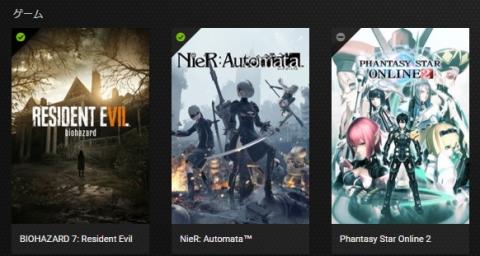






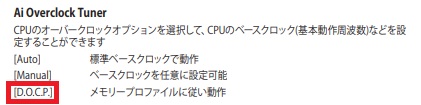


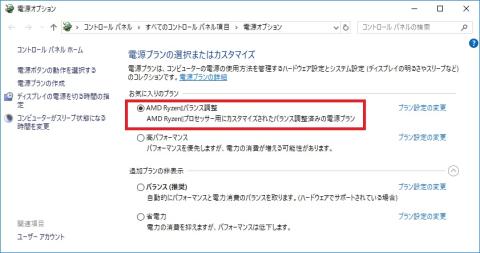
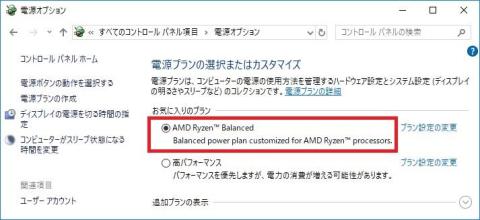
ZIGSOWにログインするとコメントやこのアイテムを持っているユーザー全員に質問できます。